Kab lus no piav qhia yuav ua li cas txuas koj lub cuab yeej Android mus rau Wi-nkaus network. Cov lus qhia siv rau cov khoom siv los ntawm ib lub chaw tsim khoom nrog Android 10, 9.0 Pie, lossis 8.0 Oreo, tab sis cov txheej txheem rau lwm cov qauv hauv Android zoo ib yam.
Tig Wi-Fi Ntawm Android 9.0 thiab nce
Ntawm no yog yuav ua li cas kom paub tseeb tias Wi-Fi qhib:
- Qhib lub Settings app.
- Tap Network & Internet.
- In the Network & Internet, xaiv Wi-Fi.
-
Tig rau Wi-Fi toggle hloov.

Image - Kaw lub Settings app.
Xwb, los so los ntawm sab saum toj ntawm lub vijtsam thiab coj mus rhaub lub Wi-Fi icon yog tias nws greyed. Txhawm rau qhib Wi-Fi chaw, coj mus rhaub thiab tuav lub Wi-Fi icon.
Tig Wi-Fi ntawm Android 8.0
Cov txheej txheem rau kev ua kom Wi-nkaus thiab kho qhov chaw sib txawv rau Android 8.0. Nov yog yuav ua li cas qhib Wi-Fi chaw ntawm cov khoom siv no:
- Open Settings.
-
Tap Connections los yog Wireless & Networks.
- Tap Wi-Fi txhawm rau qhib Wi-Fi chaw.
- Hauv Wi-Fi chaw, tig rau Wi-Fi toggle hloov.
Txuas rau Wi-Fi Network
Ib zaug Wi-Fi qhib, mus rau Settings > Connections > Wi-Fikom pom cov npe ntawm cov chaw nyob ze uas koj tuaj yeem txuas tau.
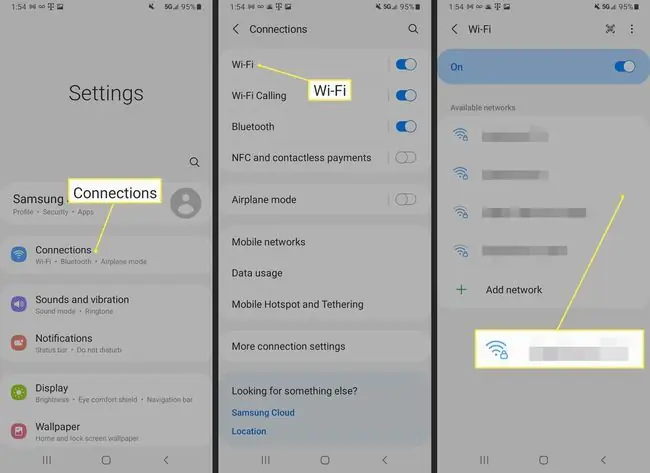
Yuav xav txog dab tsi ua ntej txuas
Ib lub network nrog lub cim xauv yog ruaj ntseg thiab xav tau tus password; nws zoo dua rau qhov tsis muaj kev nyab xeeb vim tias nws tsis tshua muaj kev cuam tshuam rau cov neeg nkag tebchaws. Yog tias koj yuav tsum txuas mus rau lub network tsis ruaj ntseg Wi-Fi, siv firewall lossis antivirus app. Xav txog kev siv VPN, ib yam nkaus.
Tsis txhob siv lub network uas tsis muaj kev ruaj ntseg rau kev tshawb nrhiav ntiag tug, xws li nkag mus rau hauv lub txhab nyiaj thiab nkag mus rau koj tus lej siv online.
Xaiv lub network muaj zog tshaj plaws. Qhov kwv yees lub teeb liab lub zog qhia ib sab ntawm txhua Wi-Fi network. Qhov tsaus dua lub cim lossis cov kab ntau dua uas tso tawm, lub teeb liab network muaj zog dua.
Saib cov ntsiab lus hais txog kev sib txuas Wi-nkaus
Tom qab koj lub Android txuas nrog Wi-nkaus, koj tuaj yeem saib cov ntsiab lus hais txog kev sib txuas los ntawm tapping lub npe network thiab tom qab ntawd nyem Advanced.
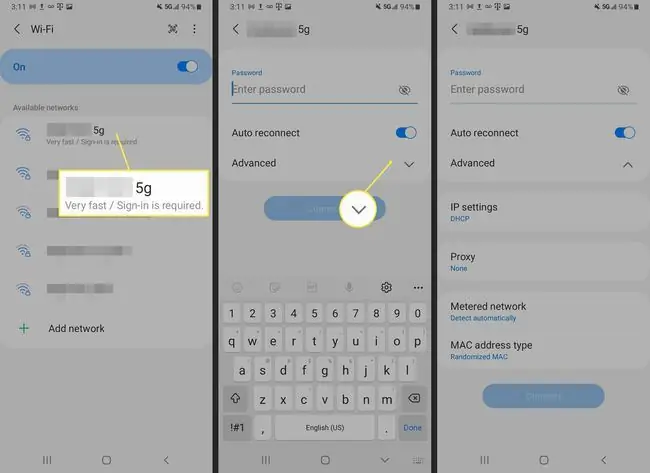
No interface txawv me ntsis nrog Android version.
Tau Txais Kev Ceeb Toom Txog Qhib Wi-Fi Networks
Koj tuaj yeem teeb tsa koj lub Android kom tau txais kev qhia rau koj thaum lub network muaj, tsuav yog Wi-Fi qhib (txawm tias tsis txuas). Nov yog li cas:
- Tap Settings > Connections > Wi-Fi.
-
Coj mus rhaub cov ntawv qhia peb-dot nyob rau sab xis sab xis thiab tom qab ntawd coj mus rhaub Advanced.
-
Tig rau Qhib kev ceeb toom network lossis ntawv ceeb toom Wi-Fi toggle hloov.

Image
Xaiv lub Network zoo
Yog tias koj tab tom txuas rau koj lub tsev Wi-Fi network, koj tuaj yeem pom lub neej ntawd SSID thiab lo lus zais rau hauv qab ntawm koj lub router lossis hauv cov ntaub ntawv koj ISP muab rau ntawm kev sau npe. Txhawm rau txuas rau lub network uas tsis yog koj li, nug tus tswv lub npe thiab Wi-nkaus password.






